So überspringen Sie den Anmeldebildschirm von Windows 10 und melden sich automatisch bei Ihrem Benutzerkonto an
Veröffentlicht: 2016-03-11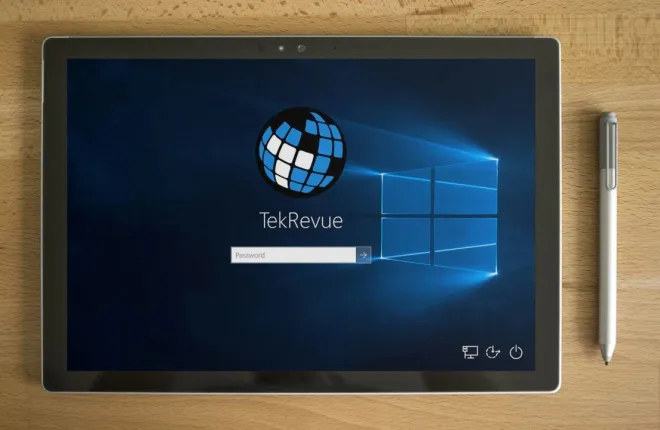
Wir haben mehr Passwörter als je zuvor – Passwörter für E-Mail, Passwörter für Facebook und Instagram Snapchat. Sie haben ein Passwort für Ihr Netflix-Konto und ein Passwort für Ihr Bankkonto. Sie haben wahrscheinlich ein Passwort, um sich bei der Arbeit anzumelden, Passwörter für alle Ihre verschiedenen Online-Konten, einen Schlüsselcode, um in Ihr Wohnhaus zu gelangen, dann gehen Sie zu Ihrem Computer, schalten ihn ein und ... ja, Windows 10 möchte auch ein Passwort .

Manchmal brauchen Sie diese Passwörter – es gibt Kriminelle, die gerne Ihre persönlichen Daten stehlen. Aber für viele Windows-Heimanwender, insbesondere für Personen, die als einzige Person physischen Zugriff auf den Computer haben, ist die Verwendung eines Kennworts für den Zugriff auf Windows eine Sicherheitsebene, die nicht angefordert wurde und auch nicht benötigt wird.
Beginnend mit der Veröffentlichung von Windows 8 und bis hin zu Windows 10 hat Microsoft das Betriebssystem so eingerichtet, dass Benutzer nach jedem Neustart und nach jedem Kontowechsel ihr Passwort eingeben müssen, um sich bei ihrem Konto anzumelden. Der Windows 10-Passwort-Anmeldebildschirm wird standardmäßig für jedes Benutzerkonto angezeigt, dem ein Passwort zugeordnet ist.
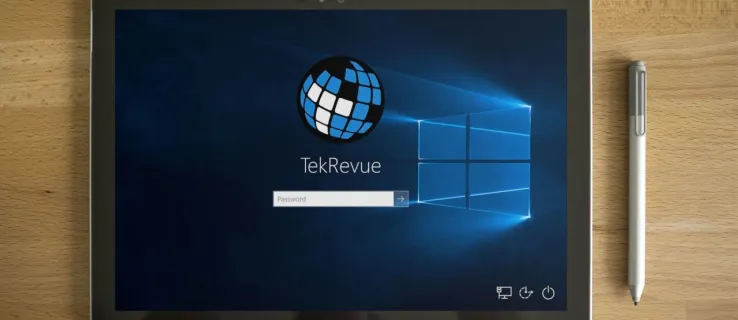
Wenn Ihr Heimcomputer physisch sicher ist – das heißt, niemand sonst hat physischen Zugriff darauf – und wenn keine kritischen persönlichen Daten vorhanden sind (z. B. Bankinformationen, Anmeldeinformationen für ein Arbeitskonto), dann konfigurieren Sie Ihr System so, dass das Passwort bei jeder Anmeldung umgangen wird on könnte ein vernünftiger Kompromiss für Sie sein.
Das Entfernen des Anmeldebildschirms von Ihrem Computer und das Gewähren eines sofortigen Anmeldezugriffs tragen erheblich zur Beschleunigung von Windows 10 bei. In diesem Artikel sehen wir uns an, wie Sie genau das tun. Wir werden uns auch einige Sicherheitstools ansehen, mit denen Sie Ihren Computer sicherer machen können, ohne ein Passwort hinzuzufügen.
So umgehen oder deaktivieren Sie den Anmeldebildschirm von Windows 10
Bevor wir beginnen, ein sehr wichtiger Hinweis: Wir werden das Passwort nicht tatsächlich aus Ihrem Konto entfernen, sondern Windows 10 so konfigurieren, dass bei all diesen Benutzerwechseln und Warmstarts kein Passwort angefordert wird.
- Geben Sie im Suchfeld neben dem Windows-Logo auf Ihrem Desktop „netplwiz“ ein und drücken Sie die Eingabetaste.
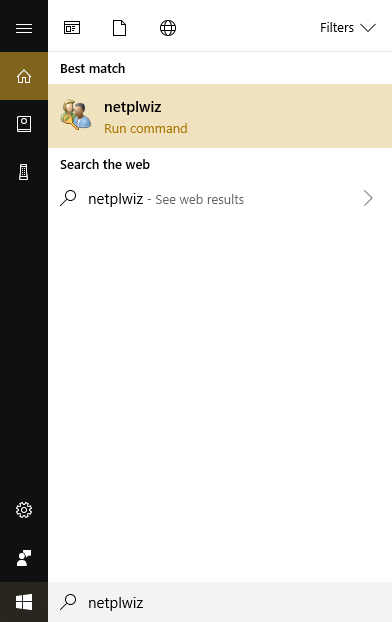
- Klicken Sie auf Ihr Benutzerkonto, um es auszuwählen, und deaktivieren Sie das Kontrollkästchen „Benutzer müssen einen Benutzernamen und ein Kennwort eingeben, um diesen Computer verwenden zu können“ . Klicken Sie auf OK .
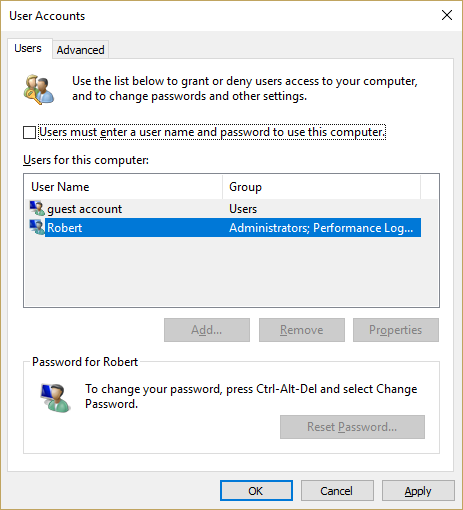
- Wenn Sie dazu aufgefordert werden, geben Sie das Passwort für dieses Konto ein. Dies ist eine Sicherheitsmaßnahme, um zu verhindern, dass jemand diese Einstellung ändert, der das Passwort nicht bereits kennt.
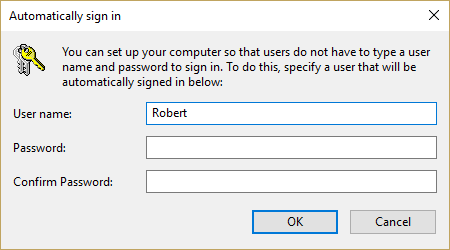
Das ist es! Sie haben Ihren Windows 10-Computer jetzt so konfiguriert, dass Sie nicht bei jedem Neustart oder Benutzerwechsel mit einem Passwortbildschirm belästigt werden.
Sicherheitsbedenken beim Umgehen des Windows 10-Anmeldebildschirms

Sie sollten sich der Sicherheitsauswirkungen bewusst sein, die das Umgehen des Anmeldebildschirms mit sich bringt. Es verringert natürlich die Sicherheit des Kontos, aber um wie viel? Nun, es ist wichtig zu wissen, dass nur Personen, die tatsächlich am Computer sitzen, die Anmeldung umgehen können. Jeder, der versucht, aus der Ferne auf Ihren Computer zuzugreifen, muss dennoch das Passwort kennen. Bei der Entscheidung, ob dieser Bypass durchgeführt werden soll oder nicht, sind im Wesentlichen zwei Dinge zu bedenken.
Erstens: Ist Ihr Computer anfällig dafür, physisch beeinträchtigt zu werden? Wenn Sie einen Laptop haben, den Sie regelmäßig zur Schule oder zur Arbeit mitnehmen und regelmäßig für kurze Zeit unbeaufsichtigt lassen, dann scheint es ziemlich klar, dass das Umgehen der Anmeldung Ihre Sicherheit erheblich gefährden würde.
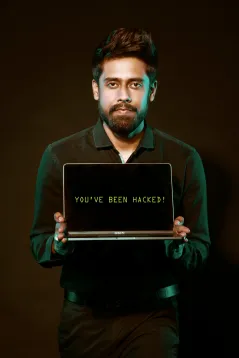
Wenn Sie hingegen ein Heimbüro im verschlossenen Keller Ihres abgelegenen Hauses auf einem Berggipfel haben, das mit Laserzäunen und Kampfhunden gesichert ist, ist Ihr Computer relativ physisch sicher, und Sie können wahrscheinlich auf den zusätzlichen Schutz eines Anmeldebildschirms verzichten. Wenn Sie jedoch in einem solchen Haus wohnen, sind Sie wahrscheinlich nicht der Typ, der überhaupt darüber nachdenkt, den Anmeldebildschirm auszuschalten.
Zweitens: Teilen Sie den Zugriff auf das Gerät mit anderen Personen oder gibt es in Ihrem Haushalt andere Personen, die Ihren Computer nutzen könnten, wenn Sie nicht in der Nähe sind? Wenn Sie Kinder, einen Lebensgefährten oder Mitbewohner haben, die zu unterschiedlichen Zeiten denselben Computer wie Sie verwenden, ist es keine gute Idee, Ihren Anmeldevorgang auf diese Weise ungesichert zu lassen.

Ihre Kinder können versehentlich zu Ihrem Benutzerkonto wechseln und durch einfaches Herumalbern Ihren Desktop in ein Chaos verwandeln. Es ist weniger wahrscheinlich, dass erwachsene Freunde oder Mitbewohner Ihre Konfiguration völlig durcheinander bringen (obwohl Sie überrascht sein würden, wie nachlässig manche Leute sind), könnten aber versucht sein, in Ihren privaten Ordnern herumzuschnüffeln oder skurrile Tricks zu spielen, wie zum Beispiel jede Datei auf Ihrem Desktop umzubenennen zu „Raubkopien von Pr0n-Videos“, nur um Ihnen einen Streich zu spielen.
Es gibt einige vernünftige Schritte, die Sie unternehmen können, um Ihre Sicherheit zu erhöhen, ohne sich noch ein weiteres Passwort merken zu müssen.
Hinzufügen von Sicherheit in geeigneten Bereichen

Unabhängig davon, ob Sie den Anmeldebildschirm von Windows 10 umgehen oder nicht, wäre es ratsam, den Teilen Ihres Computers, die am anfälligsten oder wichtigsten sind, entsprechende Sicherheitsstufen hinzuzufügen.

Um festzustellen, wo Sie Sicherheitsfunktionen benötigen und wie umfangreich diese sein sollten, empfehlen Sicherheitsexperten, zunächst die Kombination aus der Bedeutung eines Datenverlusts in einem Bereich und der Wahrscheinlichkeit, dass der Datenverlust überhaupt auftritt, zu berücksichtigen.
Das heißt, wenn Sie zwei Bereiche mit potenziellem Datenverlust haben, von denen jeder katastrophal wäre, aber einer der Bereiche so ist, dass ein Datenverlust praktisch nie passieren könnte, und der andere Bereich ist so, dass ein Datenverlust ziemlich schwerwiegend ist Wenn möglich, sollten Sie im zweiten Bereich deutlich mehr Sicherheit anbringen als im ersten.
Die Folgen eines Schadens wären in beiden Fällen gleich, nur im zweiten Bereich ist es jedoch wahrscheinlich, dass Sie auf ein Problem stoßen.
Verschlüsselung für Datenschutz und Sicherheit
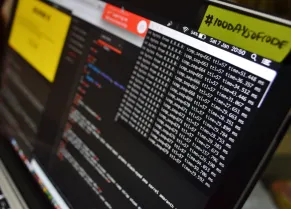
Eine einfache Möglichkeit, Informationen auf Ihrem Computer zu schützen, besteht darin, Ordner oder Dateien zu verschlüsseln, die vertrauliche Informationen enthalten. Beispielsweise sind Ordner mit Ihren Steuererklärungen oder Anlage-/Finanzinformationen eine gute Wahl für die Verschlüsselung.
Das Verschlüsseln eines Verzeichnisses geht extrem schnell und die Arbeit mit verschlüsselten Dateien erfordert im Grunde nur die gelegentliche Eingabe eines Passworts. Sogar eine Verschlüsselung auf Verbraucherniveau ist für eine Privatperson grundsätzlich unmöglich zu knacken, was mit einem leistungsstarken Supercomputer absurd viel Zeit in Anspruch nimmt. Eine höherwertige Verschlüsselung kann Ihre Daten vor fast jedem schützen.
Windows bietet eine Reihe hochfunktioneller, wenn auch einfacher, integrierter Verschlüsselungstools. Alternativ gibt es viele hochwertige kostenlose oder kommerzielle Premium-Verschlüsselungsprogramme. Wir haben eine vollständige Einführung in die Verschlüsselung, die Sie mit dem Thema vertraut macht, wenn es für Sie neu ist. Für Computerbenutzer ist es wichtig, ein grundlegendes Verständnis der Verschlüsselung zu haben und zu wissen, wie diese zur Sicherheit und zum Datenschutz beitragen kann.
Virtuelle private Netzwerke (VPNs)
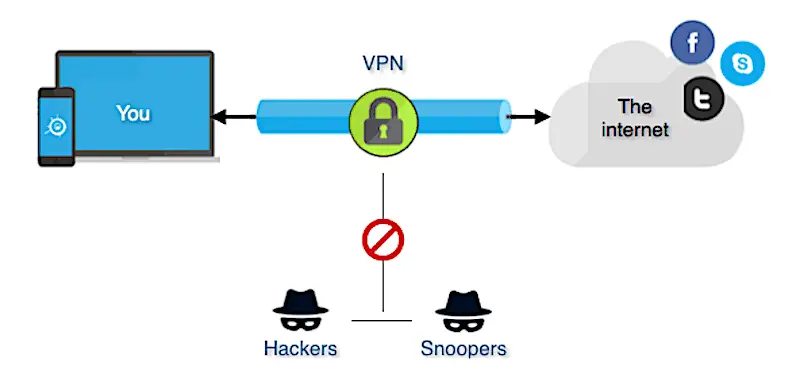
Ein virtuelles privates Netzwerk (VPN) ist eine Methode zur Erweiterung eines privaten Netzwerks über das öffentliche Internet, sodass Sie Daten senden und empfangen können, als ob Sie sich im selben lokalen Netzwerk befänden. VPNs sind fast immer verschlüsselt und bieten ein gewisses Maß an Sicherheit und Datenschutz.
Unternehmen stellen Remote-Mitarbeitern in der Regel VPNs zur Verfügung, damit diese sicheren Zugriff auf dieselben Dateien, Daten und Softwaretools haben, auf die sie auch im Büro zugreifen können. VPNs sind jedoch nicht auf die Reichen und Mächtigen beschränkt – die heutigen VPN-Anbieter stehen jedem zur Verfügung und können sogar kostenlos sein.
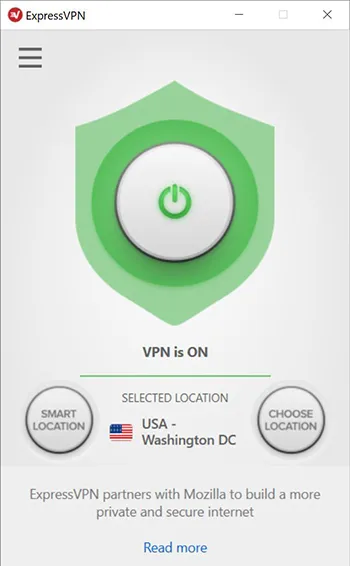
Die Installation eines VPN ist eine gute Idee für jeden, der das Internet nutzt, ist aber eine absolut wesentliche Aufgabe, wenn Sie das Internet zum Herunterladen von Torrent-Software, Filmen, Fernsehsendungen oder Musik nutzen. Das VPN unterbricht die Fähigkeit Ihres ISP, die zu torrentierende(n) Datei(en) mit Ihrem physischen Computer zu verbinden, und ist daher nicht in der Lage, DCMA-Mitteilungen einzureichen oder bei der Strafverfolgung zu kooperieren.
Ein VPN ist ein von einem Unternehmen bereitgestellter Dienst und keine Software, die ausschließlich auf Ihrem Computer ausgeführt wird. (Obwohl viele VPNs auch über ein Client-Programm verfügen, das Sie auf Ihrem Computer ausführen, oder sogar über einen physischen Router, was die Sache etwas kompliziert macht.) Es gibt viele VPN-Unternehmen mit unterschiedlichen Funktionen und Preisen. Wir haben einen Überblick über die besten VPN-Anbieter, zusammen mit den besten VPNs für die Sicherheit und natürlich eine Anleitung zur Installation Ihres VPN-Clients unter Windows 10.
Passwortverwaltung für Komfort und Sicherheit
Wir empfehlen Ihnen dringend , einen Passwort-Manager zu verwenden, damit Sie sich keine Passwörter merken müssen und nicht in die Versuchung geraten, dasselbe Passwort für mehrere Konten zu verwenden. Wenn Sie für alle Konten dasselbe Passwort verwenden und ein Konto gehackt wird, können mehrere Konten gehackt werden.
Außerdem erleichtern Passwort-Manager die Anmeldung bei Konten, da der Passwort-Manager es einfach macht. Mit einem Passwort-Manager müssen Sie nicht einmal Ihre Passwörter kennen oder diese manuell eingeben. Es macht das Leben online viel einfacher und sicherer – und Sie müssen sich nicht mehr auf Ihr unsicheres physisches Passwortbuch verlassen.
Wie ich in der Einleitung zu diesem Artikel erwähnt habe, gibt es in Ihrem Leben viele Passwörter, von persönlichen Finanzen bis hin zu den Filmabonnements Ihrer Kinder.

Passwörter sollen die Sicherheit erhöhen, gefährden diese aber oft. Als Menschen neigen wir dazu, für alles die gleichen Passwörter zu verwenden, was bedeutet, dass ein Hacker, sobald er eines davon kompromittiert hat, normalerweise auf alle (oder zumindest viele) Ihrer anderen Konten zugreifen kann.
Was die Sache noch schlimmer macht: Wenn wir nicht für alles die gleichen Passwörter verwenden, bewahren die meisten von uns irgendwo in unserem Büro ein Blatt Papier auf, auf dem alle Passwörter notiert sind. Praktisch für uns und natürlich noch praktischer für den glücklichen Einbrecher/Hacker, der beschließt, unsere Computersysteme zu kompromittieren.
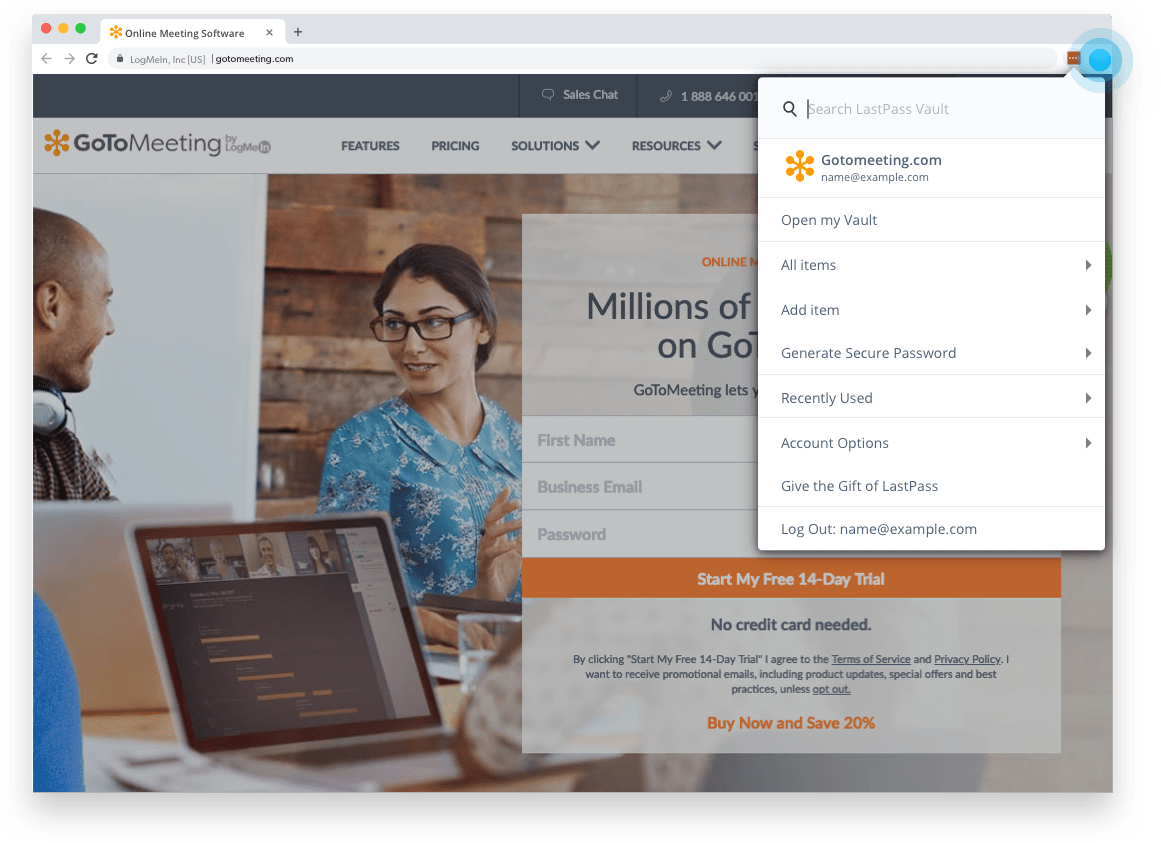
Ein Passwort-Manager ist ein Programm, das auf Ihrem Computer oder als Dienst auf einer Website läuft und Ihre Passwörter für Sie verwaltet, ohne dass Sie für alles „momsdiner1298“ verwenden oder alles in Ihrem Leben auf einem Post-It-Zettel notieren müssen Ihrem Monitor. Es gibt eine Vielzahl großartiger Dienste. Wir haben einen Überblick über die Funktionsweise von Passwort-Managern, Empfehlungen für einige davon und einen Artikel darüber, warum Sie überhaupt einen Passwort-Manager verwenden sollten.
Haben Sie weitere Sicherheits- und Datenschutztipps, die Sie der Community mitteilen möchten? Halten Sie es für zu riskant, das Login-Passwort auf Ihrem Computer zu deaktivieren? Warum oder warum nicht? Bitte teilen Sie uns Ihre Meinung in den Kommentaren unten mit!
